Microsoft Office Word
Microsoft Office Word je pokročilý textový editor, ktorého funkčnosť zahŕňa nástroj na počítanie počtu znakov v texte. Z tohto dôvodu nebudú majitelia tohto programu musieť hľadať iný softvér, ktorý by zvládol danú úlohu: stačí otvoriť požadovaný dokument v tomto softvéri a vykonať výpočet. Otvorenie hotového dokumentu alebo vytvorenie prázdneho skopírovaného textu na prilepenie je však povinná operácia, pretože bez priameho zobrazenia textu sa počet znakov jednoducho neobjaví.
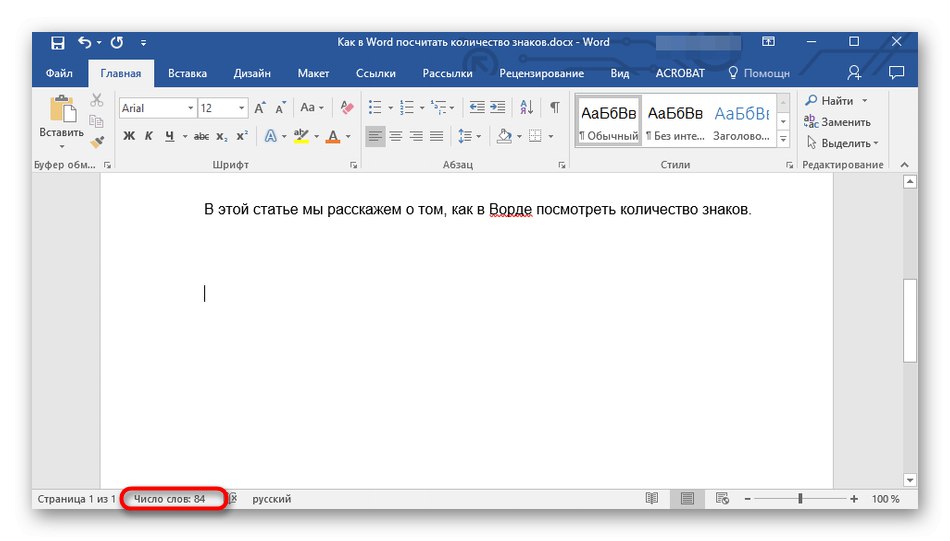
Pokiaľ ide o priamy postup spočítavania a prezerania informácií, je to možné urobiť rôznymi spôsobmi. Môžete napríklad zobraziť znaky celého dokumentu alebo iba vybratej oblasti s medzerami alebo bez nich. Počet slov alebo znakov môžete zobraziť aj na konci dokumentu, aby ste si tieto informácie v budúcnosti nemuseli znova zobraziť. Ak ste si ešte nestiahli program Word, ale myslíte si, že táto možnosť je vhodná na implementáciu tohto a ďalších cieľov, prejdite na nasledujúci odkaz a stiahnite si softvér do svojho počítača.
Ďalej upozorňujeme, že na našom webe sa už nachádza článok venovaný analýze všetkých metód počítania znakov v texte prostredníctvom programu Microsoft Office Word. Kliknutím na nasledujúci nadpis prejdete na tento materiál a oboznámite sa s jeho obsahom.
Viac informácií: Počítame počet znakov v dokumente Microsoft Word
Text CALC
Názov ďalšieho programu od domáceho vývojárskeho nadšenca už hovorí za všetko. Aby ste to dosiahli, bude treba vopred skopírovať text a potom ho vložiť do príslušného okna Text CALC. Výsledok sa zobrazí ihneď po kliknutí na tlačidlo „Vypočítať“a táto operácia nebude trvať dlhšie ako niekoľko sekúnd.
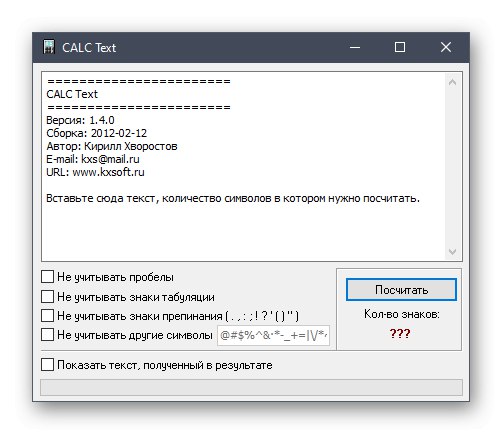
Používateľ môže navyše pred počítaním upraviť parametre: napríklad či má brať do úvahy medzery, karty, interpunkciu alebo špeciálne znaky. Ak to chcete urobiť, stačí vložiť začiarknutie pred každú požadovanú položku a potom spustiť výpočet v texte CALC. Aj keď bol projekt ukončený, tento softvér si môžete stiahnuť z oficiálnej webovej stránky kliknutím na nasledujúci odkaz. Je distribuovaný ako prenosná verzia, takže ho nemusíte inštalovať a môžete ho dokonca jednoducho umiestniť na jednotku USB flash, aby ste vždy mali po ruke nástroj na počítanie znakov.
Stiahnite si text CALC z oficiálnych stránok
AnyCount
Vývojári programu AnyCount ponúkajú používateľom prístup k obrovskému množstvu funkcií, ktoré sú spojené s počítaním rôznych hodnôt v súboroch určitého typu. Tento softvér je kompatibilný so všetkými textovými formátmi a podporuje obrázky a prezentácie. Môžete kombinovať niekoľko rôznych súborov, ktoré počítajú jednotlivé súčty počtu znakov, aj všetky dohromady. Ako pomocná možnosť je implementované vytváranie diagramov, ktoré vám umožnia získať súhrn so všetkými výpočtami vo vizuálnejšej podobe.
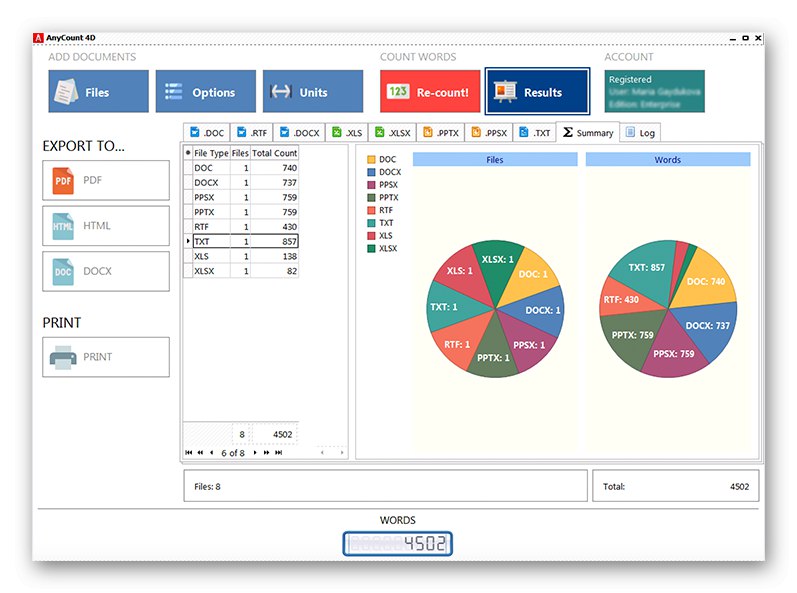
Po otvorení viacerých typov objektov súčasne prejdite na kartách, ktoré sa zobrazia v hlavnom okne, aby ste získali podrobné informácie o každom z nich, a tiež určte celkovú hodnotu pomocou počítadla zobrazeného nižšie. Niekedy je potrebné exportovať tabuľku s výsledkami ako textový súbor alebo dokument PDF, čo je možné vykonať aj pomocou AnyCount kliknutím iba na jedno tlačidlo. Ak sa chcete dozvedieť viac podrobností o ďalších funkciách tohto softvéru, odporúčame vám prečítať si ich na webových stránkach vývojárov kliknutím na nasledujúci odkaz.
Stiahnite si AnyCount z oficiálnych webových stránok
TexTally
TexTally je určený výhradne na počítanie počtu znakov v texte, ktoré musia byť predtým vložené do samotného programu. Toto riešenie má však jednu zaujímavú vlastnosť, ktorou je, že textári môžu okamžite vypočítať, aký poplatok dostanú za konkrétny počet znakov vo vopred stanovenej miere.Ak to chcete urobiť, stačí vložiť samotný text a uviesť, koľko stojí jeden znak.
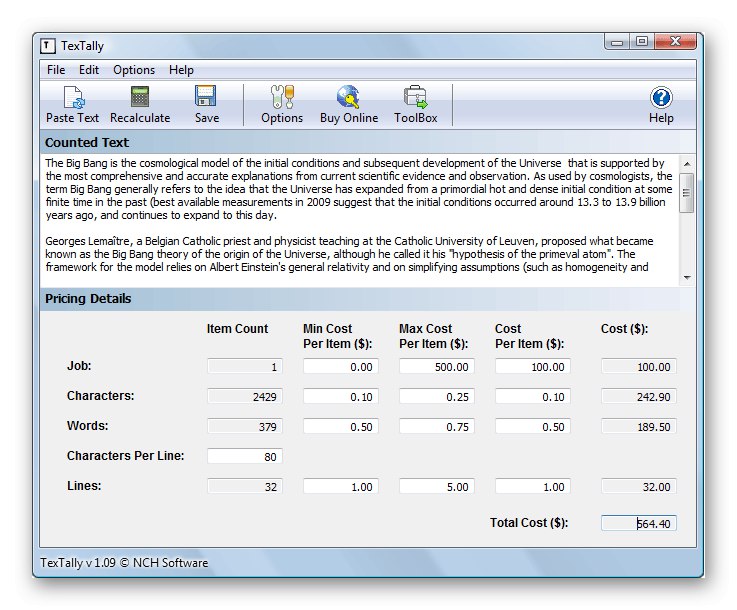
Pri práci s TexTally venujte pozornosť hornému panelu, kde sú umiestnené ďalšie funkcie. S ich pomocou môžete kedykoľvek prepočítať značky, ak boli vykonané nejaké zmeny, a tiež výsledok uložiť ako súbor. Zo zoznamu konfigurovateľných možností by som spomenul iba spustenie TexTally spolu s operačným systémom. Program teda bude vždy v zásobníku a môžete sa na neho kedykoľvek odvolať bez potreby spustenia.
Stiahnite si TexTally z oficiálnych webových stránok
FineCount
FineCount funguje podľa algoritmu podobného jednému z vyššie diskutovaných programov, ktorý podporuje všetky známe textové formáty. V hlavnom okne tejto aplikácie stačí pridať všetky súbory na počítanie a tiež označiť, ktoré z nich musíte počítať. Potom sa pozrite na samostatnú tabuľku rozdelenú na riadky a stĺpce, ktorá obsahuje všetky potrebné súhrny výsledkov počítania.
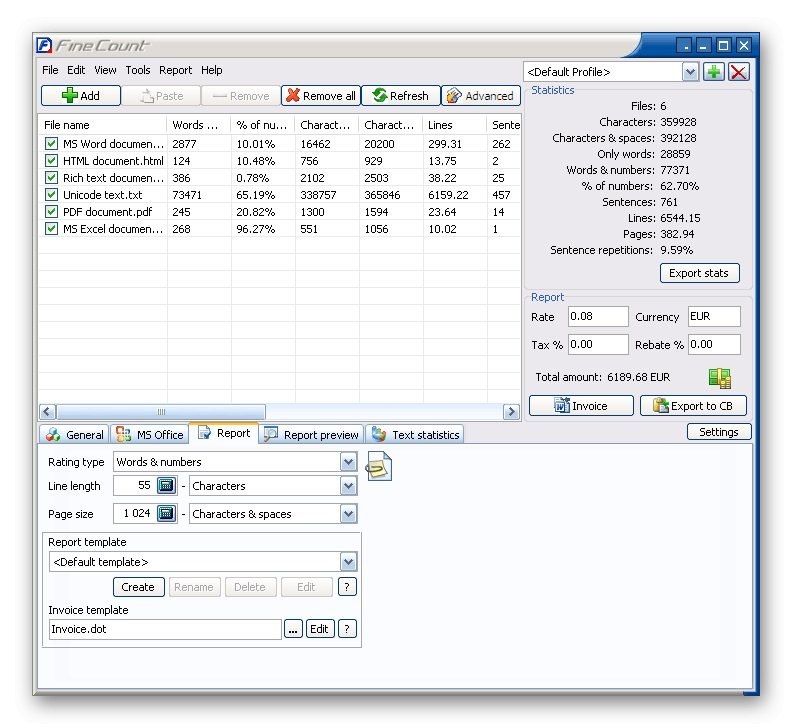
Pomocou nastavení FineCount na kartách v spodnej časti hlavného okna môžete určiť, ktoré znaky treba brať do úvahy pri vykonávaní operácie pre konkrétne typy položiek. Výsledky výpočtu je možné uložiť ako súbor, ale jeho formát nebude vyhovovať všetkým používateľom.